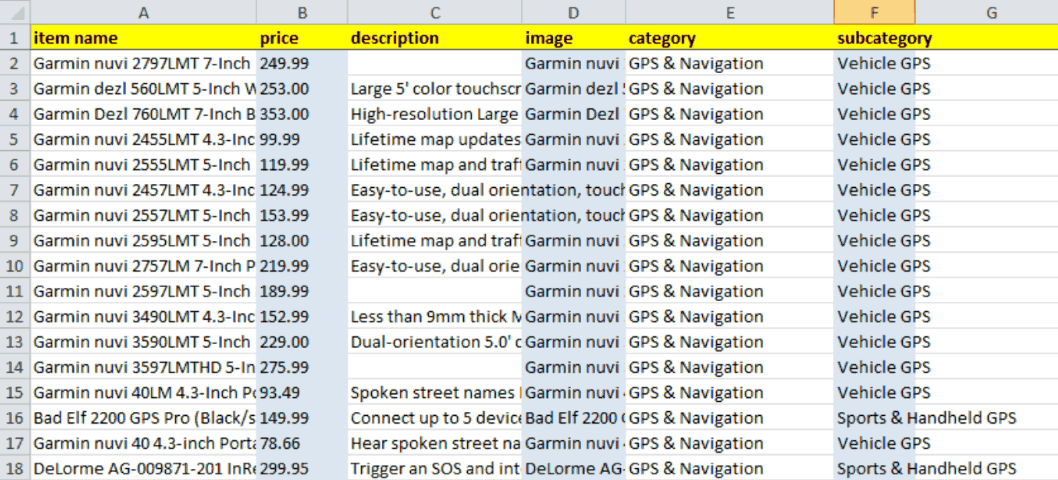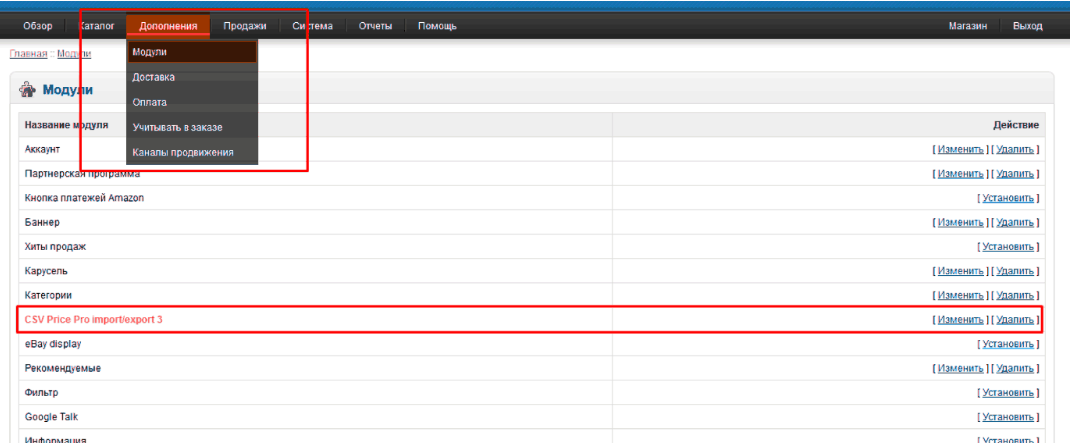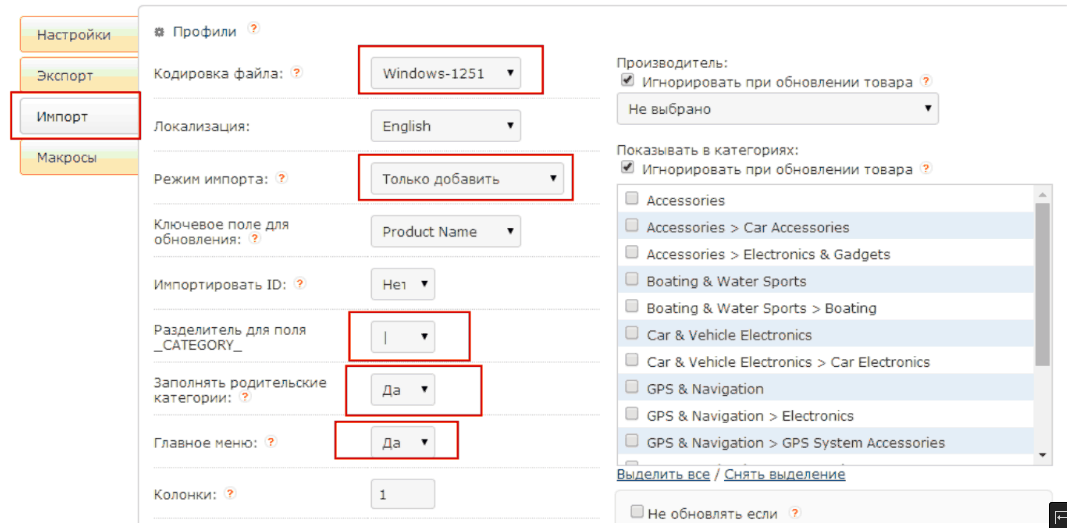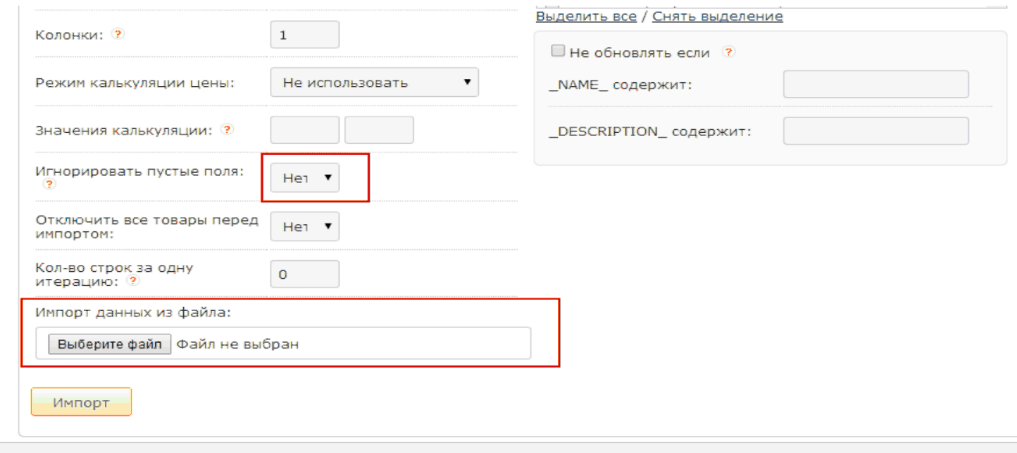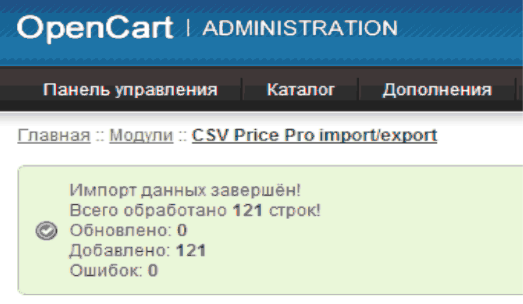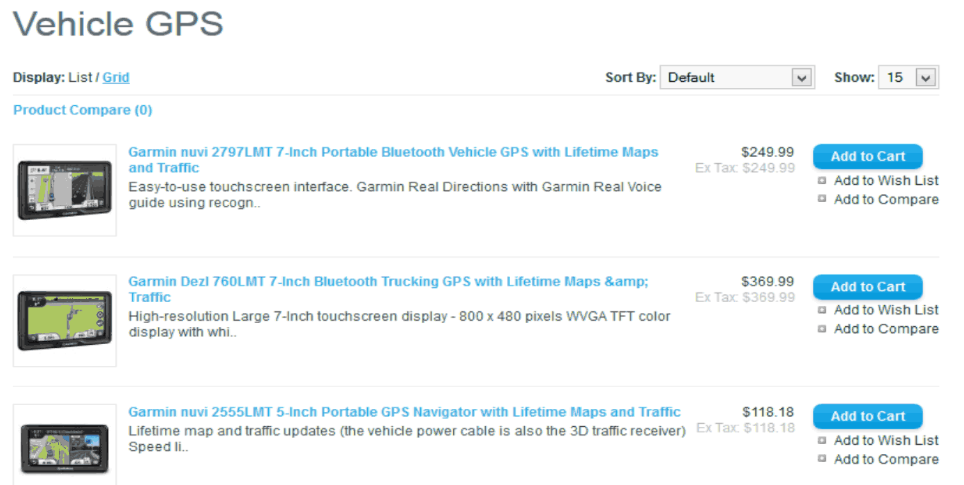Как импортировать товары в OpenCart
В данной статье мы привели пошаговое описание выгрузки товаров из Excel в OpenCart. CMS OpenCart также поддерживает импорт xml и yml файлов.
Формулировка задачи импорта товаров в OpenCart
Допустим, вы хотите быстро импортировать большое количество товаров в интернет магазин, созданный на базе OpenCart. Под данными подразумевается информация о товарах. Для каждого товара у нас имеется:
- item name (наименование товара);
- price (цена);
- description (описание товара);
- image (изображение товара);
- category (категория товара);
- subcategory (подкатегория товара);
Чтобы пример был более наглядным, отобразим данные в виде Excel таблицы:
Нашей задачей является массовая загрузка товаров в базу данных интернет магазина на OpenCart. Вы можете импортировать прайс лист с любого нужного сайта (Taobao, Aliexpress, Яндекс Маркет).
Для импорта товаров в ваш магазин, следуйте инструкции:
Шаг 1. Установите модуль импорта/экспорта CSV Price Pro import/export. Нижеприведенное описание актуально для CSV Price Pro import/export v2.1.3, установленного в Opencart 1.5.4.1 (вы можете руководствоваться данной инструкцией и для импорта товаров в Оpencart 2 или Оpencart 2.3, однако некоторые действия могут отличаться в зависимости от редакции CMS).
Шаг 2. Вам необходимо сформировать CSV файл для импорта, включающий в себя информацию о товарах (описания, фото, производители, прайсы и т. д.). Полное описание формата файла приведено здесь. Пожалуйста ознакомьтесь с ним. Ниже мы приведем основные тезисы описания:
- разделителем в файле является точка с запятой;
- кодировка файла utf-8;
- в файле обязательно должны присутствовать следующие поля (колонки): «_CATEGORY_», «_NAME_», «_PRICE_»,»_SKU_», «_DESCRIPTION_» «_QUANTITY_».
Чтобы научиться генерировать подобные файлы с помощью Datacol, пожалуйста, ознакомьтесь с данной видеоинструкцией.
Шаг 3. Зайдите в админку магазина на Opencart (OCstore) в меню Дополнения->Модули и нажмите Изменить напротив CSV Price Pro import/export 3.
Шаг 4. Выберите вкладку Товары -> Импорт, укажите соответствующие настройки (как на скриншотах).
Шаг 5. Нажмите Импорт и ждите отчета об импорте.
Поздравляем, ваши товары автоматически импортированы!